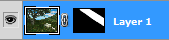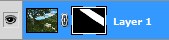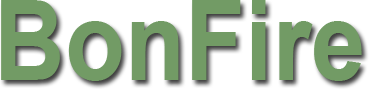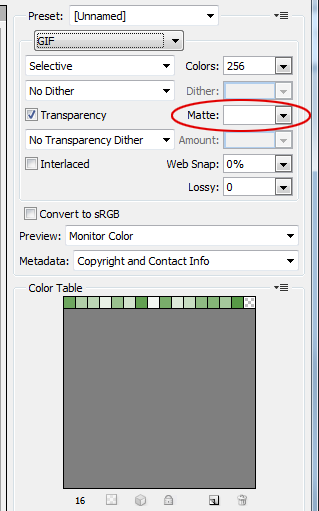- Magisk
- Vékonyabb lett, jobb kamerát kapott, de az akku maradt a régi: itt a Fold7
- Samsung Galaxy A56 - megbízható középszerűség
- iPhone topik
- Honor 200 Pro - mobilportré
- Szivárognak a Vivo X300 kameraadatai
- Xiaomi 14T Pro - teljes a család?
- Samsung Galaxy S23 és S23+ - ami belül van, az számít igazán
- Ez össze van rakva - Segway Ninebot F3 Pro
- Samsung Galaxy S25 Ultra - titán keret, acélos teljesítmény
-

Mobilarena


TOPIK ÖSSZEFOGLALÓ
Kérlek, kérdezés előtt olvasd el!

Új hozzászólás Aktív témák
-

Vesa
veterán
válasz
 attiati
#24878
üzenetére
attiati
#24878
üzenetére
De nem fehér csík van ott, hanem opacity (átlátszó felület). Mivel nem 100% az opacity, hanem van a pixeleken még képi információ, így ugyanarra a rétegre nem tudsz hátteret rakni, mert a csík látszani fog.
Ha a körbevágott képet külön layerre teszed, alá pedig egy másikra a hátteret, akkor nem lesz csík.Vagy a már korábban említett technikákkal kell körbevágni.
-
-

tikshow
addikt
válasz
 attiati
#24872
üzenetére
attiati
#24872
üzenetére
1. Hátteret mindig egy réteggel alá rakunk, nem a célrétegre.
2. Ezt a vidit nézd meg. -

Creepy
tag
válasz
 attiati
#24865
üzenetére
attiati
#24865
üzenetére
"Illetve az ilyen gloriaszerű, sarkok felé sötétedő hátteret?"
Én gradientre, azaz a körkörös rétegstílusra és a fordított színátmenetre tippelnék! Ezek után az opacityvel is lehet a képen finomítani! Lehet, hogy így kapta meg a kép ezt a hatást. De, ahogy írták is, többféle módszerrel is meg lehet oldani!
-

Vesa
veterán
válasz
 attiati
#24865
üzenetére
attiati
#24865
üzenetére
1. Műteremben eleve így fotózzák (texúrált vagy matt háttér+megfelelő bevilágítás)
2. Utómunkával Photoshopban, kb. ezer féle módon megoldható.ViZion
Vagy készen letölti non-commercial felhasználáshoz, vagy megveszi 1-2 dollárért a textúrát commercial-hoz
-

BonFire
veterán
válasz
 attiati
#9038
üzenetére
attiati
#9038
üzenetére
Jó, úgy látom, időközben megjött a válasz, amíg odavoltam. Tehát ha azt mondja a tutorial, hogy a maszkot fessük, akkor ne a réteget fessük! Újra és újra és újra ESZKÖZHASZNÁLAT!!! – amint már leírtam. Ha fogalmad sincs róla, hogyan működik és egyáltalán mire való a rétegmaszk, akkor ez a tutorial még nem neked való! Semmilyen eszköz használatát nem ismered. Legalábbis ez jött le. Sem a maszkot, sem a retusáló eszközökét, sem pedig az ecsetek beállítását. No, most ennyi ismeretbeli hiányossággal hallatlan bátorságra vall nekifogni egy konkrét retusálásról szóló tutorialnak; még csoda, hogy csupán két-három helyen akadtál el benne.

-

Wyll
őstag
válasz
 attiati
#9038
üzenetére
attiati
#9038
üzenetére
Ilyen esetekben hasznos a Screengrab nevű Firefox kiegészítő - bár ehhez előbb el kell tűntetni a reklámot:
Facebook-on bekattintottam, hogy Like, és már el is tűnt. Ez annyira még nem nagy érvágás szerintem
Arra figyelj, hogy a layer palettán az adott layer-nek a maszkja legyen kijelölve, különben az ecsettel magára a layerre fogsz rajzolni, nem a maszkra.
Ő is írja: "...now click on the Layer Mask..."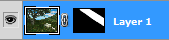
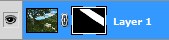
-

peron
tag
válasz
 attiati
#9030
üzenetére
attiati
#9030
üzenetére
Nem erőltetném ezt a trágya layeres oldalt. Nézz körül itt
-

BonFire
veterán
válasz
 attiati
#9030
üzenetére
attiati
#9030
üzenetére
Az Alt lenyomásával mintát veszel egy területről, amit később máshová teszel le, immár az Alt nélkül. Igen, szabad úgy használni, feltéve, hogy az eredeti minta körül elég nagy sima terület van. Mert különben a ráncosat fogja másolni. ESZKÖZHASZNÁLAT!!!
Feathered brush – vagyis magyarul lágy szegélyű, peremű ecset. Bármelyik ecset lágyságát meg tudod változtatni az ecsetek palettán a Hardness csúszkával. ESZKÖZHASZNÁLAT!!!
Tegyél már be egy képernyőfotót a továbbiakról, vagy másold be a szöveget, mert nem lehet megnyitni attól a kurva felugró ablaktól!
A továbbiakban pedig :::L I N K:::
-

BonFire
veterán
válasz
 attiati
#9008
üzenetére
attiati
#9008
üzenetére
Hogyan szabaduljunk meg a szem alatti táskáktól 10 másodperc alatt
Eszköz lehet: Patch tool, Clone Stamp tool, Healing Brush tool, Spot Healing Brush tool... szóval bármelyik retusálóeszköz, amelyik tetszik.
A borostákra ugyanígy a Patch eszközt lehet megpróbálni. Kis darabokban jelölöd ki, és sima területre húzod. Utána lehet lágy kijelöléssel a színt módosítani, hogy ne legyen olyan szürke.
Szerk:
No, bakker! Megelőztek.
-
válasz
 attiati
#9008
üzenetére
attiati
#9008
üzenetére
Egy adag "táska" és borosta eltüntető tutorial

(de ha google-val rákeresel a "photoshop photo retouching" kifejezésre, akkor még lesz találat)
Többféle módszer létezik, képek hibáinak eltüntetésére, de azt mindig a kép határozza meg, hogy mit kell rajta retusálni, ezért nem tudok neked most konkrétan azt mondani, hogy használj blur/clone meg egyéb eszközöket... -

BonFire
veterán
válasz
 attiati
#7885
üzenetére
attiati
#7885
üzenetére
Képzeld, mind a csaknem 17 millió szín kódját vágom fejből!


Nem igaz, csak hülyéskedek. Csináltam egy képernyőfotót, és a Szemcseppentő eszközzel (Eyedropper Tool) mintát vettem belőle. Innen tudom a színkódot.
A kód megadása a Color Picker ablakban történik. Egyszerűen csak rákattintasz a színpalettád (az eszköztáron) előtérszínére, mire felugrik a színválasztó ablak, amiben legalul beírod ezt a hexadecimális kódot. Ennyi az egész.
-

BonFire
veterán
válasz
 attiati
#7880
üzenetére
attiati
#7880
üzenetére
A gondolatolvasást úgy értetted, hogy azt írtam, zoomolj ki a képből? Ez nem gondolatolvasás, csak tapasztalat. Tudom, hogy ha egy bazi nagy réteg kerül a képre, ami "fit on screen" nézetben van, akkor ha megnyomjuk az átméretezés billentyűt (Ctrl+T), akkor meglepődve vesszük észre, hogy nem látjuk a fogópontokat és a réteg széleit. Persze, hogy nem látjuk, mert túllóg a rajzvászon szélein, és ahhoz, hogy meg tudjuk őket fogni, ki kell zoomolnunk belőle.
Ennyi az egész.
-

BonFire
veterán
válasz
 attiati
#7877
üzenetére
attiati
#7877
üzenetére
Lekicsinyíted? Ctrl+T a rétegen, majd a sarokpontot megfogva átméretezed. (Kizoomolsz a képből, mert különben nem látod a kép szélén a dobozt a fogantyúkkal.) Ha a Shiftet is nyomod mellé, oldalarányosan méretezi át. Ha a Shift mellett az Altot is lenyomva tarod, akkor centrálisan méretezi, a réteg középpontjából kiindulva.
-

BonFire
veterán
válasz
 attiati
#7871
üzenetére
attiati
#7871
üzenetére
"Azt írja, hogy törlés előtt előbb rasterizálni kell. Azt megcsináltam, de utána már nem szövegként kezeli a betűket, hanem képként."
Természetesen, ha kivágásról van szó, de eddig nem mondtad, hogy a szöveget te hoztad létre. Ilyenkor természetesen nem kell kivágni. Átlátszó háttéren hozod létre, és 24 bites PNG-be mented, Transparency kipipálva. Így kapsz egy áttetsző hátterű szöveget, amit tetszés szerint bármilyen színre illeszthetsz. Példának okáért:
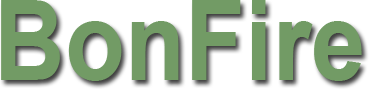
Nyisd meg ezt bármilyen háttéren, nem lesz fehér széle. Az árnyékot is csak azért tettem rá, hogy szemléltessem a PNG színátmenetes áttetszőségi képességeit (alfa csatornáját).
-

BonFire
veterán
válasz
 attiati
#7864
üzenetére
attiati
#7864
üzenetére
Nem jól van kivágva, ennyi az egész. Photoshopban is ugyanolyan színű háttéren kell tesztelni, mint a weboldalad színe (#1D3752).
Ctrl+Klikk a réteg bélyegképére, majd szűkíted a kijelölést Select►Modify►Contract... A kijelölést invertálod (Ctrl+Shift+I), majd törlöd a kiógó részeket a Delete-tel. Így valószínűleg eltűnik a rajta maradt fehér 1 pixeles keret. De teszteld #1D3752-es háttéren, amilyen a weboldalad. Ha a Ps-ben nem látszik, akkor a weboldaladon sem fog. Egy esetet kivéve. A GIF!
Ha gifbe mented, akkor a mentési panelen találsz egy "Matte" nevű opciót. Ez arra való, hogy megmondod neki, hogy a kivágott objektum milyen színű háttéren fog megjelenni. Mert ahhoz igazítja a széleit. Alapértelmezetten ez fehérre van állítva, azért csinál ilyen ronda fehér cakkot hozzá. Ha ezt átállítod #1D3752-re, akkor olyan pixeleket fog a széléhez rakni, és immár a gif is szépen belesimul a weboldalba.
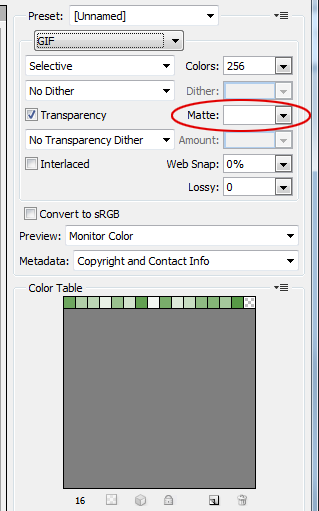
De mivel egyszínű, nyugodtan mentheted PNG-be is, sokkal nagyobb helyet nem foglal, és az az áttetszőségi árnyalatokat 256-os skálán képes ábrázolni, a giffel ellentétben, ami csak digitálisan. Vagy átlátszó a képpont, vagy nem. Ezért van a matte funkció, de olyan gifet nem lehet ezzel sem csinálni, ami bármilyen színű felületbe belesimul. Értelemszerűen, ha a matte feketéhez van állítva, akkor meg fehér háttéren lesz ronda a gif.
Maradj a PNG-nél.
-

BonFire
veterán
válasz
 attiati
#7502
üzenetére
attiati
#7502
üzenetére
Sőt, még annál egyszerűbb megoldások is vannak, csak ugye ez nem képezi nyilvános fórum tárgyát.
Egyébként azt hiszem, eléggé tisztességesen beeszi magát a registrybe – nem valószínű, hogy 30 nap után az általad említett módszerrel működésre lehet bírni. Azért az Adobe-nál sem tökhülyék ülnek. Az már más kérdés, hogy ahogyan a MS, ők is vallják azt a nézetet, hogy amíg az emberek lopnak, azt akarjuk, hogy legalább a miénket lopják. Erősíti a köztudatban az Adobe nevét a Photoshop kizárólagos felhasználása, mert ma már egy képszerkesztőről mindenkinek a Photoshop jut eszébe, és ez a cél. Mindenki mást letúrni a piacról. Ehhez némi veszteséget most elkönyvelnek, majd később (amikor már az embereknek eszükbe sem jutnak alternatívák), akkor majd benyújtják a számlát, többszörösen is.
De ez már nem a mi gondunk lesz.
-

BonFire
veterán
válasz
 attiati
#7484
üzenetére
attiati
#7484
üzenetére
Mindenképpen másolni kell valahonnan, azonban ha az illesztés ennyire fontos, akkor nem javasolt a klónozó eszköz, hiszen azzal nem tudsz szépen pozicionálni.
Én ehelyett valamelyik kijelölőt ajánlom. Mondjuk a téglalap kijelölőt. Egy 0,5-1 pixeles lágy peremet beállítva (Feather ablak az eszköztáron) kijelölsz egy szöveg nélküli részt, majd azt új rétegre másolod (Ctrl+J). Ezután megfogod a mozgató eszközt (V), és a kurzormozgató billentyűkkel pixel pontosan oda illeszted, ahová kell. Ha helyére került, akkor egy Ctrl+E nyomásával összeolvasztod a két réteget.
Innentől kezdődik a procedúra elölről, azzal a különbséggel, hogy immár nagyobb területet tudsz másolni. Ezt egészen addig folytatod, amíg el nem tűnik a felirat.
-

BonFire
veterán
válasz
 attiati
#7482
üzenetére
attiati
#7482
üzenetére
Ha most kezded az ismerkedést a Ps-sel, a gifek kissé nehéz diónak bizonyulnak. Mivel a képkockák a rétegekből állnak, ha a huszadikon megváltoztatsz valamit, azaz kitörölsz belőle, az bizony látszani fog az egész animáción. Ilyenkor azt a réteget le kell másolni, és a másolaton csinálni a manipulációt.
A Ps-ben a mentés soha nem a Save As... menüponttal történik, csak néhány speciális esetben. Ha PDF-et, TIFF-et, BMP-t vagy hasonlókat mentünk. JPEG, GIF és PNG mentésekor mindig a Save As for Web & Devices... menüpontot használjuk, mert így láthatjuk, mentés előtt, hogy fog kinézni az optimalizált képünk mentés után, valamint a böngészőben is megtekinthetjük előre. A mozgó GIF-et mindig így mentjük, és akkor mozogni fog. A sima mentéssel csak az első képkockát menti el. Jó, ha más néven mentjük el, mert ha felülírjuk és nincs másolatunk róla, akkor bizony oda van az animációnk.
-

BonFire
veterán
válasz
 attiati
#5610
üzenetére
attiati
#5610
üzenetére
Minden esetben ki kell vágni és átlátszó háttérre helyezni az alakzatot. A PNG annyiban okosabb, mint a JPG, hogy képes tárolni az átlátszó(áttetsző) képpontok információit is külön színcsatornaként. Képzelj a három (vörös, zöld, kék) mellé még egy virtuális csatornát, ami az áttetsző képpontok adatait tárolja. Ezt hívják Alfa csatornának.
Amikor PNG-be mentjük, azt jobbára azért tesszük, mert szeretnénk átlátszó tartalmat megjeleníteni. Egyébként sok esetben a JPG tömörítése jobb, de az nem tudja tárolni az áttetsző pixeleket.
Itt bővebben olvashatsz az Alfa csatornáról. Azt hiszem sikerült szemléletesen bemutatnom.
Új hozzászólás Aktív témák
Hirdetés
- Xbox Series X|S
- Wuthering Waves
- Tudományos Pandémia Klub
- D1Rect: Nagy "hülyétkapokazapróktól" topik
- Folyószámla, bankszámla, bankváltás, külföldi kártyahasználat
- Milyen videókártyát?
- Magisk
- A fociról könnyedén, egy baráti társaságban
- Vékonyabb lett, jobb kamerát kapott, de az akku maradt a régi: itt a Fold7
- Samsung Galaxy A56 - megbízható középszerűség
- További aktív témák...
- Windows 10/11 Home/Pro , Office 2024 kulcsok
- Eladó Steam kulcsok kedvező áron!
- Adobe Előfizetések - Adobe Creative Cloud All Apps - 12 Hónap - NYÁRI AKCIÓ!
- Kaspersky, McAfee, Norton, Avast és egyéb vírusírtó licencek a legolcsóbban, egyenesen a gyártóktól!
- Windows 10 11 Pro Office 19 21 Pro Plus Retail kulcs 1 PC Mac AKCIÓ! Automatikus 0-24
- AKCIÓ! Gigabyte B760M i5 14600KF 64GB DDR4 512GB SSD RTX 3080 10GB Corsair 4000D Airflow 1000W
- Apple iPhone 12 Pro 128GB Kártyafüggetlen 1Év Garanciával
- Xiaomi Redmi Note 13 256GB Kártyafüggetlen 1Év Garanciával
- Olcsó Laptop! Dell Latitude 7280. I5 7300U / 8GB DDR4 / 256GB SSD
- ÁRGARANCIA!Épített KomPhone Ryzen 7 7800X3D 32/64GB RAM RTX 5080 16GB GAMER PC termékbeszámítással
Állásajánlatok
Cég: PCMENTOR SZERVIZ KFT.
Város: Budapest